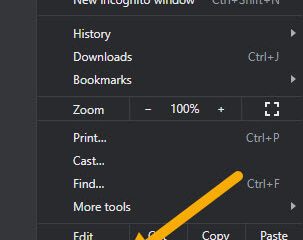Leer hoe de positie van de indicatoren op het scherm kan wijzigen , zoals volume, helderheid en meer, met behulp van de instellingen-app.
, wanneer u volume of scherm helderheid wijzigt, wordt de indicator op het scherm weergegeven in het onderste midden van uw scherm. In vergelijking met de oudere Windows-versies zijn de nieuwe indicatoren op het scherm en hun standaardpositie een duidelijke verbetering.
Wat als u de positie van deze indicatoren op het scherm wilt wijzigen? Misschien is de standaardbottom-center-positie bijvoorbeeld op het scherm inhoud verbergen of het moeilijk maken om ze met de muis te gebruiken. In die gevallen kunt u de positie van de indicatoren op het scherm verschuiven, zoals het volume-en helderheidsschuifregelaars . Ik zie bijvoorbeeld graag mijn indicatoren op het scherm naar linksboven van het scherm. In deze snelle en eenvoudige gids zal ik je laten zien hoe je het in eenvoudige stappen kunt doen. Laten we beginnen.
Wijzig de positie op het screen-indicatoren in Windows 11
klik met de rechtermuisknop op het” Windows “pictogram op de taakbalk. Selecteer de optie” instellingen “optie. Indicatoren op het scherm “Dropdown-menu. Om de app Instellingen te starten, klikt u met de rechtermuisknop op het pictogram”Windows” en selecteert u de optie” instellingen “. U kunt ook op de”Windows-toets + i”snelkoppeling.
in het venster Instellingen gaan naar het tabblad” System “op de zijbalk. Klik vervolgens op de optie” meldingen “.
Selecteer op deze pagina naar beneden en selecteer de indicatorpositie van uw keuze in de” positie van indicatoren op het scherm “vervolgkeuzemenu. Momenteel heeft u slechts drie posities, onderste midden (standaard), linksboven en bovenste midden om uit te kiezen. Hopelijk zal Microsoft posities toevoegen of ons in staat stellen elke aangepaste positie in de toekomst in te stellen.
dat is alles. Zodra u een nieuwe positie selecteert, begint Windows 11 de indicatoren op het scherm in die positie weer te geven.
Als u vragen hebt of hulp nodig hebt, reageert u hieronder. Ik zal graag helpen.